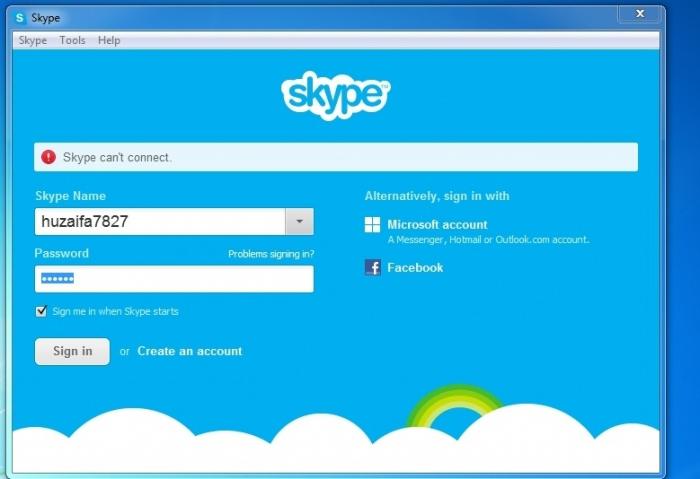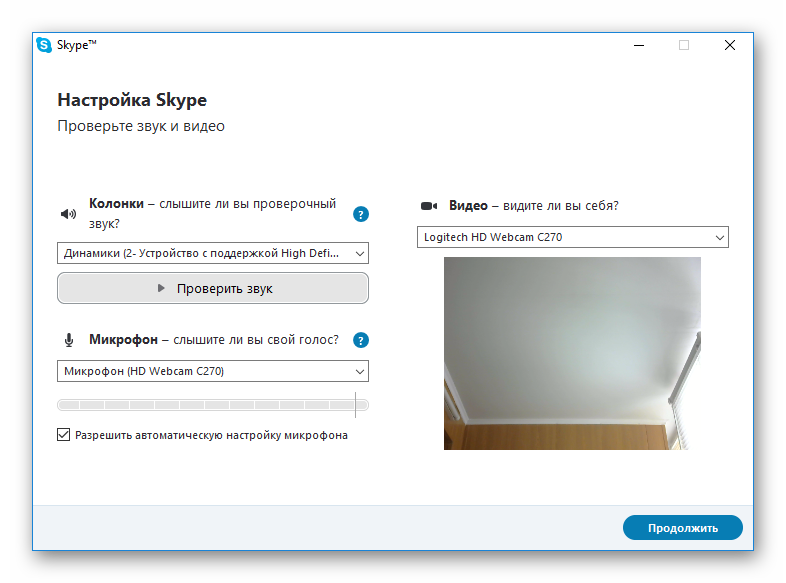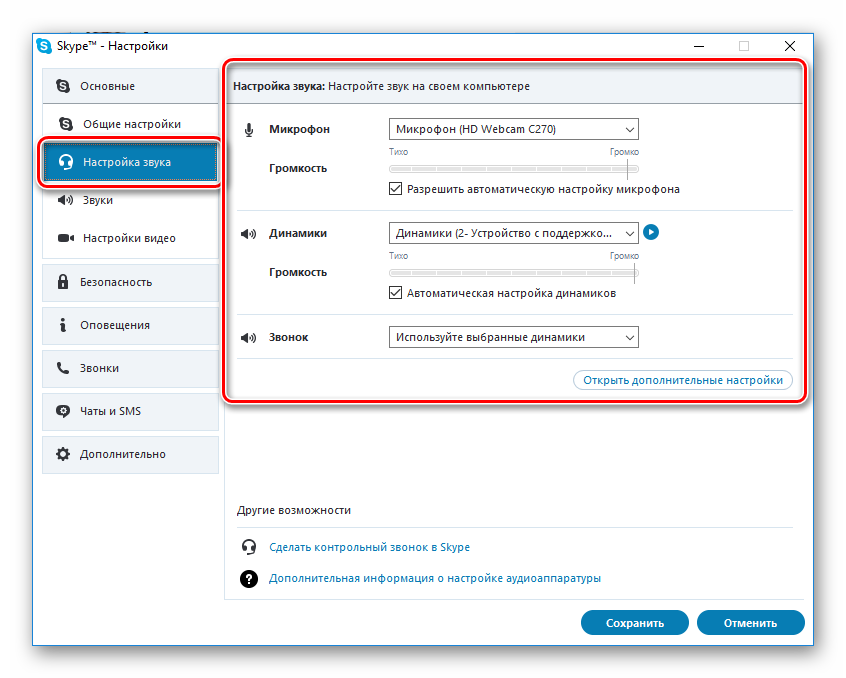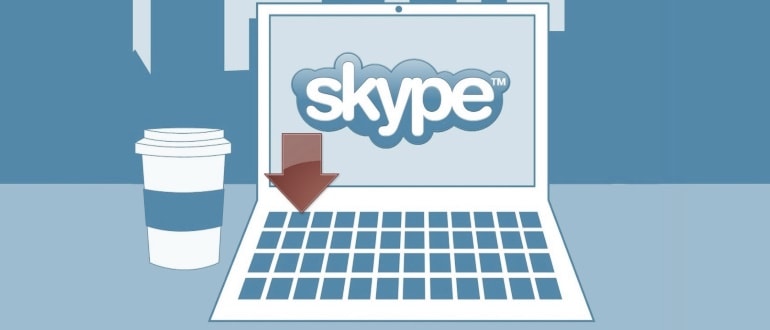Как сделать соединение по скайпу
Как подключить Скайп: инструкция для «чайников»
Как подключить Скайп: инструкция для «чайников»
Раньше пользователи имели возможность общаться только в чатах, посредством электронной почты, на форумах и в социальных сетях. Но мир высоких технологий не стоит на месте. Поэтому сегодня пользователи уже общаются посредством специальной программы Skype.
Какие возможности появляются со Skype?
Как подключить Скайп, чтобы общаться с близкими людьми из других стран? С помощью этой программы пользователь может позвонить в любую точку мира. Главное, чтобы у второго участника разговора она тоже была установлена. В Skype можно не только видеть собеседника, но также передавать видео- и фотоматериалы. А если, например, пополнить свой персональный счёт, то можно будет звонить и на мобильные телефоны.
Как происходит общение в Skype?
Сегодня Скайп является одним из самых распространённых видов связи. Для общения с другими пользователями, нужно знать только имя учётной записи. Для того чтобы найти знакомого или друга среди миллиона абонентов, нужно ввести его имя в строку поиска. После того как вы обменяетесь с ним данными, можно будет использовать все функции Скайпа: чат, телефон или web-камеру.
Что нужно для того, чтобы свободно общаться через Скайп?
Для этого нужно иметь web-камеру и микрофон. Для стационарного компьютера нужно покупать и то, и другое. Хотя в современные web-камеры уже встроен микрофон. Если у вас ноутбук, то желательно иметь встроенную камеру. Но как подключить Скайп к ноутбуку, если в его комплектации не предусмотрена web-камера? Современные портативные ПК уже практически все комплектуются лицевыми камерами, однако если её нет, то можно просто приобрести данный прибор в компьютерном магазине.
Как подключить Скайп к ноутбуку или компьютеру?
Сначала нужно скачать установочный файл к себе на компьютер. После скачивания нужно запустить программу. Откроется окно, где нужно будет выбрать язык и подтвердить, что вы ознакомлены с лицензионным соглашением. После завершения инсталляции, появится окно, где будет предложено ввести логин и пароль. Если у вас нет учётной записи, то нужно последовать по ссылке «Зарегистрироваться».
Как зарегистрироваться в Скайпе?
После того как вы нажмёте кнопку «Зарегистрироваться», в браузере откроется регистрационная форма. При регистрации нужно будет указать адрес электронной почты, фамилию, имя, а также придумать себе желаемый логин, по которому вас будут искать в системе. После заполнения всех данных, на указанную электронную почту придёт письмо со ссылкой, по которой нужно будет кликнуть. После того как e-mail будет подтверждён, можно приступать к настройке.
Настройка программы Skype
Сначала нужно будет заполнить некоторые личные данные, загрузить аватар (можно загрузить с ПК или сделать снимок через web-камеру). Также очень важно настроить микрофон и камеру. Для более глубокой настройки нужно будет перейти во вкладку «Инструменты».
Можно ли подключить Skype к другим мобильным гаджетам?
Подключить Скайп (ноутбук, стационарный ПК, планшет, смартфон) можно к любому устройству. В этом нет ничего сложного. Нужно просто скачать на устройство инсталляционный файл и запустить его. Надеемся, что после прочтения вышеописанного вы без проблем сможете подключить Скайп к ноутбуку или компьютеру.
Как настроить Скайп
Программное обеспечение разрабатывается с учетом возможности пользовательского вмешательства или настройки конечного продукта. Это повышает продуктивность рабочего процесса, облегчает его для среднестатического юзера. Сегодня мы поговорим о том, как настроить Скайп, рассмотрим характерные особенности приложения, его сильные стороны.
Процесс настройки Skype
Многие юзеры не знают, что делать после установки Скайпа, так как практический опыт отсутствует. Вашему вниманию несколько главных пунктов, обеспечивающие качественное общение. Для удобства восприятия разобьем дальнейшее повествование на несколько логических блоков.
Первый вход в мессенджер автоматически запустить настройку динамиков и микрофона, а также веб камеры. Здесь выбирается:
На стартовом экране присутствует возможность проверки качество звукозаписи, воспроизведение волн, качество снимков с веб камеры.
Если вас все устраивает, подтверждаем внесенные изменения и приступаем к практическому использованию.
При возникновении проблем рекомендуем перейти во вкладку «Инструменты», выбрать пункт «Настройка». Здесь регулируются технические характеристики приложения, его взаимодействие с устройствами, Интернет-соединением, настольной ОС.
Видео
Расширенные перечень параметров находится на одноименной вкладке в настройках. Здесь пользователь может:
Дополнительные настройки
Помимо вышеназванных параметров системы, существует и несколько дополнительных, в совокупности завершающих настройку Скайпа на компьютере. К ним относится:
Вопросы, часто возникающие в процессе использования
Отсеяв множество поступающих вопросов, мы сделали соответствующие выводы о количестве однотипных и часто встречающихся. Вашему вниманию несколько из них. Для удобства восприятия разобьем дальнейшее повествование на несколько логических блоков.
Сочетания клавиш Скайп
Как и в операционной системе, исходный код программы поддерживает выполнение команд с помощью комбинаций на клавиатуре. Это повышает производительность и удобство работы пользователя. Приведем небольшой перечень наиболее распространенных:
Мелодия вызова Skype
Если вам надоела стандартное звуковое сопровождение мессенджера, вашему вниманию небольшая инструкция о том, как поменять мелодию звонка в Скайпе:
Соединение с Интернетом и приоритетный режим окна
Довольно удобно использовать мессенджер во время активных игровых баталий или рабочего процесса. Однако среднестатистический пользователь вряд ли знает требуемый алгоритм действий.
Сделать Скайп поверх всех окон не получится усилиями ОС ниже Windows 8 – только в ней присутствует возможность выделения части экрана под нужды программы. Человеку достаточно настроить персонализацию рабочего стола под нужды мессенджера, встроив его в левую или правую часть экрана.
Что касается связи ПО с Интернет-соединением, их «взаимодействие» регулирует раздел пользовательских настроек. Для изменения параметров пригодится пошаговая инструкция, приведенная ниже:
По желанию юзера они меняют свои очертания и особенности, в зависимости от поставленной задачи или обстоятельств. На этом настройка соединения Скайп с Интернетом завершена.
Вместо заключения
Skype – популярная программа для общения как внутри сети, так и за ее пределами. Система взаимодействует с устройствами ввода и вывода информации (веб камера, микрофон, динамики, гарнитура). Практическая реализация делает возможным проведение конференций, собеседований, деловых переговоров и обучающих мероприятий.
Как подключить СКАЙП: пошаговая инструкция.
Инструкции – это длинные и нудные документы, которые обычно никто не читает. Задача этого обзора – написать простую пошаговую инструкцию о том, как подключить СКАЙП. Она будет интересна для пользователей, далеких от компьютерных берегов.
Наш любимый национальный вид спорта – бег по граблям, в чем можно убедиться, читая вопросы начинающих пользователей на компьютерных форумах. Обычно мы покупаем электронику или бытовую технику, привозим домой, включаем и начинаем нажимать все кнопочки. Когда метод «научного тыка» не дает желаемого результата – начинаем бомбить вопросами форумы или «знающих товарищей». Некоторые покупатели платят деньги за подключение и настройку техники специалистам-самоучкам, которые готовы взять деньги за «просто включить в розетку».
Все, что нужно сделать – прочитать инструкцию, потом прочитать еще раз, и только после этого начинать включать, крутить, нажимать и настраивать. Несмотря на кажущуюся сложность и «затянутость» такого процесса, этот путь наиболее короткий и правильный: инструкции пишутся для того, чтобы избежать ошибок или, чего еще хуже, поломок техники в комплекте с психологическими травмами владельцев.
Впрочем, хватит прелюдий. Перейдем к сути вопроса: «как подключить СКАЙП». Для начала нужно убедиться в наличии доступа в интернет и необходимого оборудования на самом компьютере. Для комфортной работы программы подключение к интернету желательно со скоростью от 512 Кбит/с до 1 Мбит/с, и чем выше скорость – тем более устойчиво и стабильно будет работать программа. Для групповой видеосвязи – от 2 до 8 Мбит/с.
Для любителей использовать мобильный интернет: скорость и стабильность работы программы напрямую зависит от скорости интернета. Реальная скорость может отличаться от цифры, которую заявляет ваш провайдер. Учитывайте это при организации всевозможных групповых видеоконференций или обучающих мероприятий.
Теперь что касается оборудования. Сейчас большинство ноутбуков комплектуются микрофоном и веб-камерой. Если вы не очень требовательны к качеству изображения и звука – штатного оборудования будет достаточно для обычного общения с друзьями и родственниками. Для более серьезных задач рекомендуется приобрести отдельно гарнитуру и веб-камеру.
Перед тем, как подключить СКАЙП – его нужно сначала установить. Для этого нужно:
Если вы раньше не пользовались СКАЙПом – нужно зарегистрироваться. Для этого есть пункт «Регистрация новых пользователей». Программа переадресует вас на свой сайт, где, пользуясь подсказками, нужно ввести данные для регистрации.
После ввода логина и пароля программа предложит протестировать подключенные устройства – микрофон и веб-камеру. Не стесняйтесь, проверяйте. Это позволит убедиться в работоспособности оборудования. Проверку можно сделать и позже, при совершении тестового звонка.
Что касается вопроса «как подключить СКАЙП к ноутбуку». Эта инструкция подходит как для обычного настольного ПК, так и для ноутбука или нетбука. Теперь вы знаете, как подключить СКАЙП. Ноутбук с программой Skype расширит горизонты общения и сделает мир максимально доступным.
Вот, собственно, и вся премудрость. Надеюсь, что инструкция о том, как подключить СКАЙП получилась не очень длинной и не очень скучной. Пользуйтесь и получайте удовольствие.
ITGuides.ru
Вопросы и ответы в сфере it технологий и настройке ПК
Как самостоятельно подключать скайп на компьютере — пошаговое руководство
Во времена, когда популярность интернета только набирала обороты, интернет-юзеры могли общаться друг с другом, используя только чат-беседы и форумы. С тех времен мировые технологии не остановились на одном месте, а продолжили свое развитие. Посредством этого стали появляться новые возможности в мире интернета. Нынешнее поколение имеет массу возможностей для общения в интернете. В роли самой эффективной и популярной программы выступает Скайп, скачать который можно бесплатно.
Что можно делать с помощью Skype?
Как подключить Скайп, чтобы иметь возможность общаться с людьми из любой точки мира? При помощи данной программы человек может звонить в другие регионы и страны по всему миру. Звонок осуществляется при том условии, что у второго участника диалога тоже установлена программа. Скайп дает возможность не только общения — еще вы можете обмениваться со своими друзьями различными фотографиями и видеоматериалами. Если нужно будет сделать звонок на мобильный телефон, то уже придется пополнить свой счет в Скайпе.
На сегодняшний день Skype — одна из самых распространенных программ для общения. Чтобы начать общение с друзьями, родственниками или коллегами, достаточно знать их никнеймы. Стоит просто вбить в поиск ник — и желаемые контакты найдутся. Когда вы обменяетесь контактными данными, перед вами откроется список возможностей: пользование чатом, телефоном, веб-камерой.
Что нужно для нормального общения в Скайп?
Для нормального и комфортного общения с другими абонентами вам понадобится веб-камера и микрофон. Если у вас новенький ноутбук, то все средства для общения уже имеются в нем. Как же подключить skype в ноутбук, у которого нет встроенной камеры? В нынешние времена такие проблемы встречаются редко, так как все ноутбуки стали выпускаться со встроенной веб-камерой. Но это не такая уж и проблема! Вам следует приобрести переносную web-камеру в любом компьютерном магазине.
Как подключить Скайп своими руками?
Процесс установки Skype не вызовет трудностей даже у начинающих пользователей компьютеров
Как создать аккаунт?
Для регистрации в сервисе в первую очередь нужно знать, как запустить Скайп. Жмем на кнопку «Зарегистрироваться» — перед вами появится специальная форма для заполнения. При регистрации указываем свои контакты: адрес, мобильный телефон, e-mail, ФИО, ник…
Самое сложное в процессе регистрации аккаунта Skype — выбрать логин, который будет «звучать» и не будет занят, ну и придумать пароль
После заполнения форм нужно произвести активацию аккаунта. На e-mail приходит сообщение, которое содержит в себе активационную ссылку, нужно перейти по ней. После прохождения всех пунктов регистрации следует запустить программу и начать пользование.
У пользователя может быть несколько аккаунтов. К примеру, один аккаунт для друзей, другой — для работы. Как запустить два аккаунта одновременно?
Подобным образом можно создавать много аккаунтов (два — это не предел). Как запустить их? Стоит просто кликнуть по двум или нескольким ярлыкам поочередно. Теперь, когда вы знаете, как сделать Скайп в нескольких аккаунтах, ваше времяпрепровождение за компьютером станет гораздо более удобным.
Отблагодари меня, поделись ссылкой с друзьями в социальных сетях:
Установка и настройка скайпа на ноутбуке и компьютере с Windows
Операционная система может быть практически любая: Windows 7, 8, 10, Mac, Linux. А также установка доступна на планшет на Андройде и Айпаде. Преимущество скайпа в том, что вы можете его использовать и как телефон и как видеофон.
Минимальная скорость интернет-трафика, для нормальной работы программы, составляет: для телефонной связи 56 Кб/с, для видеосвязи 512 Кб/с.
В конце данной статьи есть видео, в котором подробно показано как настраивать и пользоваться скайпом на компьютер.
Как зарегистрироваться и установить skype бесплатно
Прежде всего нужно чтобы у вас был компьютер с выходом в интернет, причем лучше с достаточной для использования программы скоростью. В данных случаях подойдет и стационарный (например, оптоволоконный) и мобильный интернет (уточните у своего мобильного оператора наличие услуги выхода во всемирную паутину).
Для установки скайпа вам нужно зайти на официальный сайт программы www.skype.com и скачать на компьютер дистрибутив программы бесплатно на русском языке. После того как вы скачаете программу, вам необходимо ее установить. Дальше вам будет предложено войти под существующим логином, с вводом пароля. Если таковых не имеется, пройдите недолгую регистрацию. Она пошагово описана при нажатии на кнопку «Зарегистрироваться».
После проделанных манипуляций и ввода логина и пароля (активации аккаунта), для удобства можно установить галочку автоматического входа в программу. После этого вам не потребуется постоянно вводить логин и пароль.
Настройка скайпа на компьютер и ноутбуке
Следующим шагом должен стать запуск программы и ее настройка. Первым делом, при входе вам будет предложено настроить ваши наушники и микрофон, а также вебкамеру.
Чтобы не путаться в технических терминах, просто выполните проверку звука и остальное оставьте по умолчанию. Если по какой то причине у вас отсутствует звук, либо не слышен ваш голос, проверьте, все ли устройства у вас подключены. При включенной видеокамере изображение автоматически будет выведено на экран.
Следующий шаг это установка аватара, фотографии или другого рисунка. При установке аватара возможно так же сделать фотографию с существующей вебкамеры или загрузить свое изображение с компьютер, если оно есть. После первичной настройки нажмите «Использовать».
Настройки скайпа на компьютер доступны в любой момент если вы нажмете в верхней панели программы раздел «Инструменты» и далее «Настройки». После этого сможете менять настройки по своему усмотрению, но если у вас все отлично работает, к данному пункту можно не возвращаться.
После чего вам откроется окно с настройками, где несколько пунктов, каждый из которых отвечает за определенные настройки.
Настройка звука
Можно выбрать микрофон из списка, если, кроме встроенного в компьютер микрофона, у вас еще есть дополнительный. Также можно выбрать динамики. Опять же либо встроенные в компьютер (есть допустим, динамики встроенные в монитор), либо колонки, или наушники, если у вас они имеются и выбрать громкость звука. Аккуратная настройка позволит комфортно разговаривать по скайпу и хорошо слышать собеседника.
Настройка видео
В разделе «настройка видео» можно установить яркость, контрастность и другие параметры видео, а также установить аватар, если вы не хотите показывать себя собеседнику.
Отдельно можно дополнить, что для звонков со скайпа на домашние и сотовые телефоны можно звонить при положительном балансе вашего счета в скайпе. Положить деньги на свой счет в скайпе вы можете, нажав в верхнем меню «Skype» и выберите пункт «Внести деньги на счет в Скайп». Далее вы увидите выбор суммы и способ оплаты. Самый удобный способ оплаты, это карта VISA т.к. доступна практически каждому.
В меню «Контакты» находятся все внесенные вами люди с которыми вы общаетесь. Контакты можно рассортировывать по группам, а так же показывать или не показывать активных контактов. Во вкладке «Вид» вы можете настроить основное окно контактов, сортировать их.
Подводя итоги можно сказать, что скайп одна из наиболее удобных, доступных в освоении, простых в установке и настройках программа для связи со своими родными, близкими и друзьями. Для ведения деловых разговоров теперь не обязательно ехать в другие города, достаточно настроить конференц разговор.